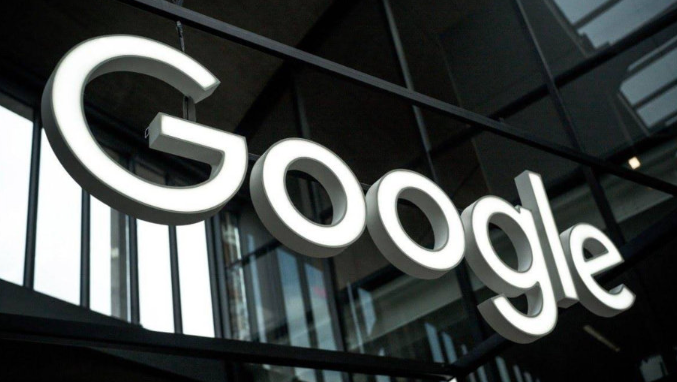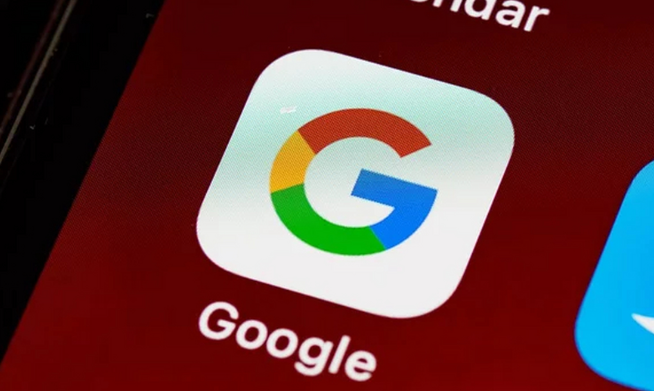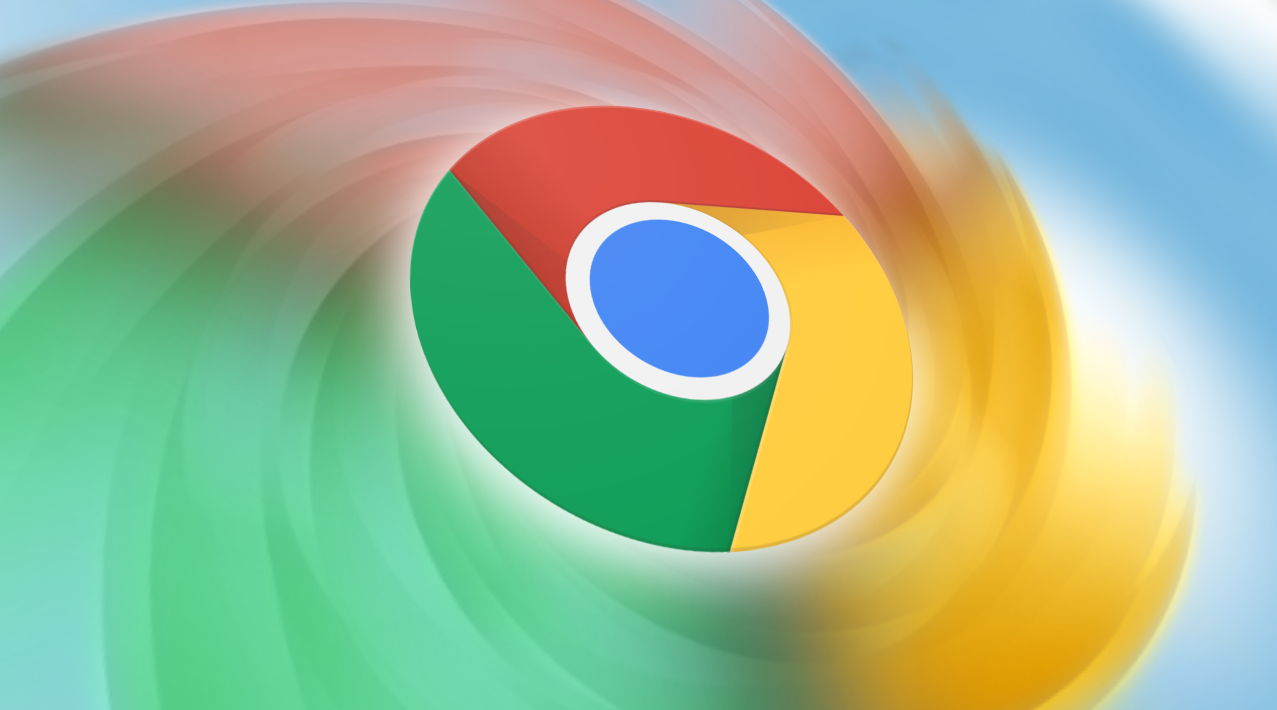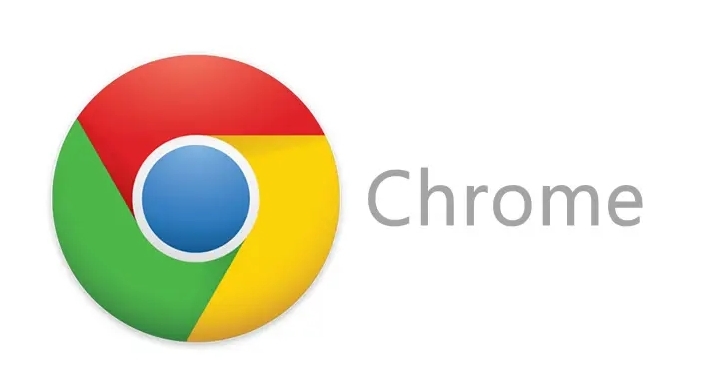
在Chrome地址栏输入`chrome:/flags/enable-parallel-downloading`并按下回车键。页面加载后找到“启用并行下载”选项,将其状态从未启用改为已启用。完成设置后重启浏览器使配置生效,该操作可将单个下载任务拆分为多个线程同时工作,显著提升大文件传输速度。例如1GB的文件能获得约50%的提速效果,但需注意部分网站可能限制此功能,建议通过实际测试验证有效性。
进入Chrome设置菜单选择“高级”选项,打开“系统”子菜单中的网络设置。勾选“使用代理服务器”并填写可靠的SOCKS5节点地址,如配合Shadowsocks等工具实现流量转发。优质代理服务能有效优化网络路由,减少跨运营商间的延迟损耗,特别适合跨国下载场景下的速度瓶颈突破。
安装IDM或Free Download Manager等第三方下载管理工具。这类软件支持断点续传与多线程分割技术,安装后将其设为默认下载器即可接管Chrome的下载请求。通过建立多个连接通道分配带宽资源,尤其适合体积较大的离线安装文件获取,还能自动捕获剪贴板中的下载链接简化操作流程。
关闭占用带宽的其他设备和应用程序。有线连接比无线网络更稳定,尽量采用物理网线直连路由器。若使用Wi-Fi则选择信号强度高且干扰少的信道,避免微波炉、蓝牙设备等造成的电磁干扰。定期重启家用路由器可清除NAT表中的陈旧条目,改善长期积累导致的性能下降问题。
通过设置菜单进入“隐私与安全”区域,点击清除浏览数据按钮并勾选缓存图像、Cookie等临时文件。积累的过期数据可能影响协议协商效率,及时清理可释放磁盘I/O资源。同时结束不必要的后台进程和扩展程序,在任务管理器中筛选高CPU占用项进行终止。
将Chrome的默认保存路径更改为本地硬盘响应速度最快的分区。保持目标文件夹结构简洁有序,避免嵌套过深的目录层级影响写入效率。对于重要文件建议手动指定专用存储位置,防止因权限不足导致写入失败的问题发生。
打开正在下载的任务详情页面,右键选择“暂停”后再点击“继续”。此操作能重新建立与服务器的连接会话,有时可突破临时性的限速策略。若遇到顽固性低速情况,可尝试更换不同的下载源镜像站点进行对比测试。
通过上述步骤依次完成多线程启用、代理配置、工具辅助、网络优化、系统清理、路径调整和任务重启等操作,能够系统性解决谷歌浏览器下载速度缓慢的问题。从基础设置延伸到高级技巧层层递进,既满足普通用户的快速恢复需求,也能满足技术人员的性能压榨要求。